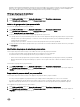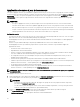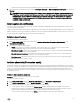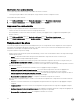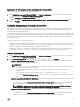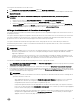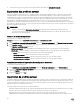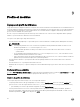Users Guide
d'utilisation de Dell Chassis Management Controller pour Dell PowerEdge VRTX). Enfin, pour la mise à jour du micrologiciel CMC
dans FX2, voir « Mise à jour du micrologiciel » dans le manuel Dell Chassis Management Controller for Dell PowerEdge FX2
User's Guide (Guide d'utilisation de Dell Chassis Management Controller pour Dell PowerEdge FX2).
Affichage des groupes de mise à jour
Pour afficher les groupes de mise à jour :
1. Dans DLCI pour SCVMM, cliquez sur Centre de maintenance, puis sur Paramètres de maintenance.
2. Dans Paramètres de maintenance, cliquez sur Groupes de mise à jour.
Création de groupes mise à jour personnalisée
Pour créer des groupes de mise à jour personnalisée :
1. Dans DLCI pour SCVMM, cliquez sur Centre de maintenance, puis sur Paramètres de maintenance.
2. Dans Paramètres de maintenance, cliquez sur Groupes de mise à jour, puis cliquez sur Créer.
La page Groupe de mise à jour de micrologiciel s'affiche.
3. Fournissez les détails, puis sélectionnez le type de groupe de mise à jour à créer.
Les groupes de mise à jour personnalisée peuvent avoir des serveurs uniquement des types de groupes de mise à jour suivants :
• Groupe de mise à jour d'hôte générique : contient les serveurs des groupes de mise à jour non attribués par défaut et des
groupes de mise à jour d'hôte.
• Groupe de mise à jour d'hôte : contient les serveurs des groupes de mise à jour d'hôte par défaut.
4. Pour ajouter des serveurs dans le groupe de mise à jour, recherchez les serveurs à l'aide de leur numéro de service, puis cliquez
sur
Enregistrer.
Modification des groupes de mise à jour personnalisée
Tenez compte des points suivants lorsque vous modifiez une mise à jour de groupe personnalisée :
• Vous ne pouvez pas modifier le type d'un groupe de mise à jour après avoir créé un groupe.
• Pour transférer des serveurs d'un groupe de mise à jour personnalisé vers un autre :
– Retirez le serveur du groupe de mise à jour personnalisé. Il est automatiquement ajouté au groupe de mise à jour prédéfini.
– Modifiez maintenant le groupe personnalisé pour y ajouter le serveur, puis recherchez ce dernier en utilisant le numéro de
service.
Pour modifier un groupe mise à jour personnalisé :
1. Dans DLCI pour SCVMM, cliquez sur Centre de maintenance, puis sur Paramètres de maintenance.
2. Dans Paramètres de maintenance, cliquez sur Groupes de mise à jour, sélectionnez le groupe de mise à jour, puis cliquez sur
Modifier pour modifier le groupe de mise à jour.
Suppression de groupes mise à jour personnalisée
Tenez compte des points suivants lorsque vous supprimez un groupe de mise à jour personnalisée :
• Vous ne pouvez pas supprimer un groupe de mise à jour s'il dispose d'une tâche planifiée, en cours ou est en attente.
• Vous pouvez supprimer un groupe de mise à jour, même si des serveurs sont présents dans le groupe. Cependant, après la
suppression d'un groupe de mise à jour, les serveurs sont transférés vers leurs groupes de mise à jour prédéfinis respectifs.
Pour supprimer un groupe de mise à jour personnalisée :
1. Dans DLCI pour SCVMM, cliquez sur Centre de maintenance, puis sur Paramètres de maintenance.
2. Dans Paramètres de maintenance, cliquez sur Groupes de mise à jour, sélectionnez le groupe de mise à jour, puis cliquez sur
Supprimer pour supprimer le groupe mise à jour.
31